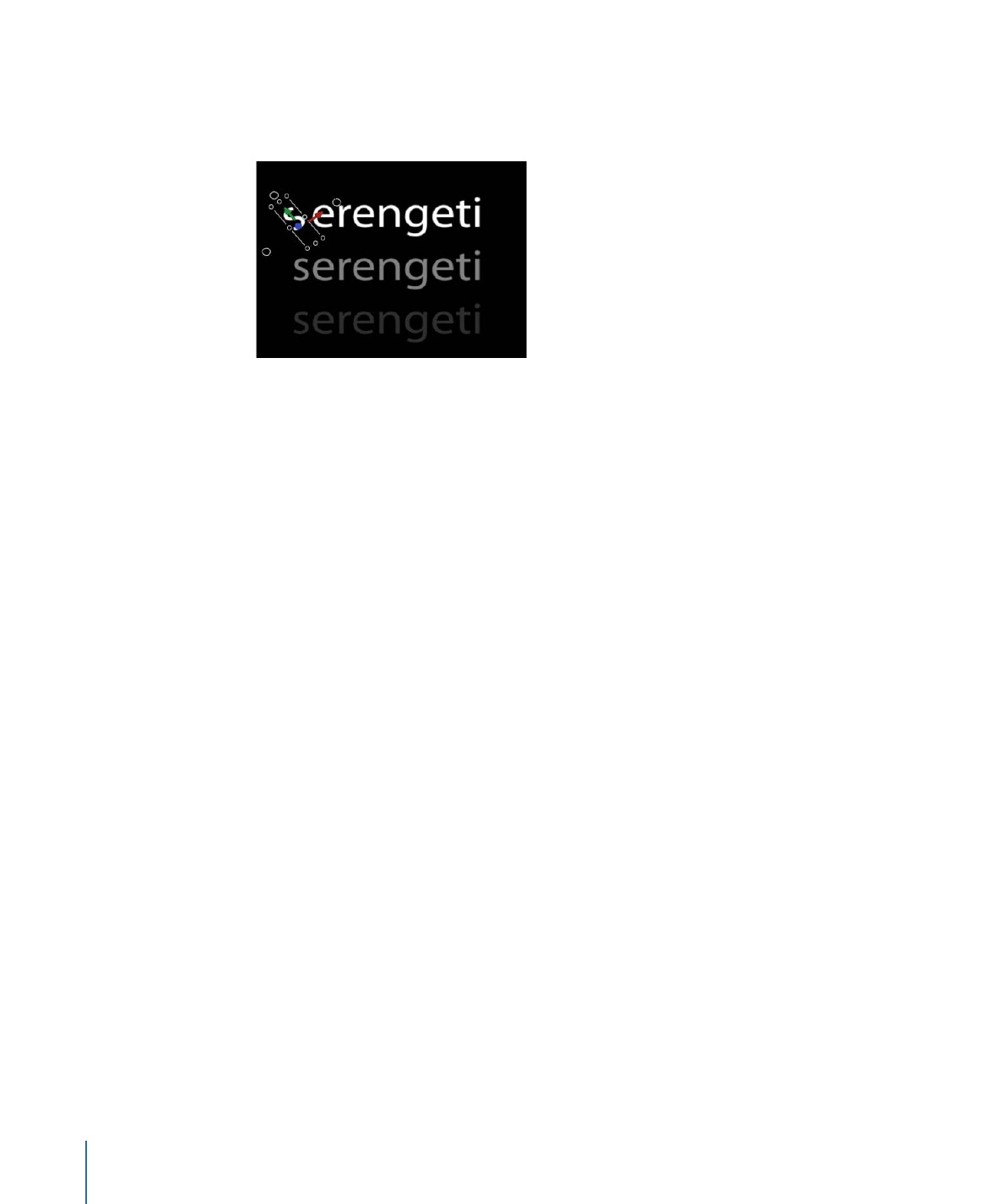
调整字形属性
用于调整字形的样式属性的屏幕控制与变形屏幕控制类似。也可在“文本”检查器中
使字形的属性变形。
若要在画布中使字形的样式属性变形
1
选择包含要修改的字形的文本对象,然后从工具栏的 2D 变换工具中选择“变换字
形”工具。
2
从“文本”HUD 中的“属性”弹出式菜单中选取要修改的属性(“面孔”、“外框”、“光晕”
或“投影”)。
802
第 16 章
创建和编辑文本
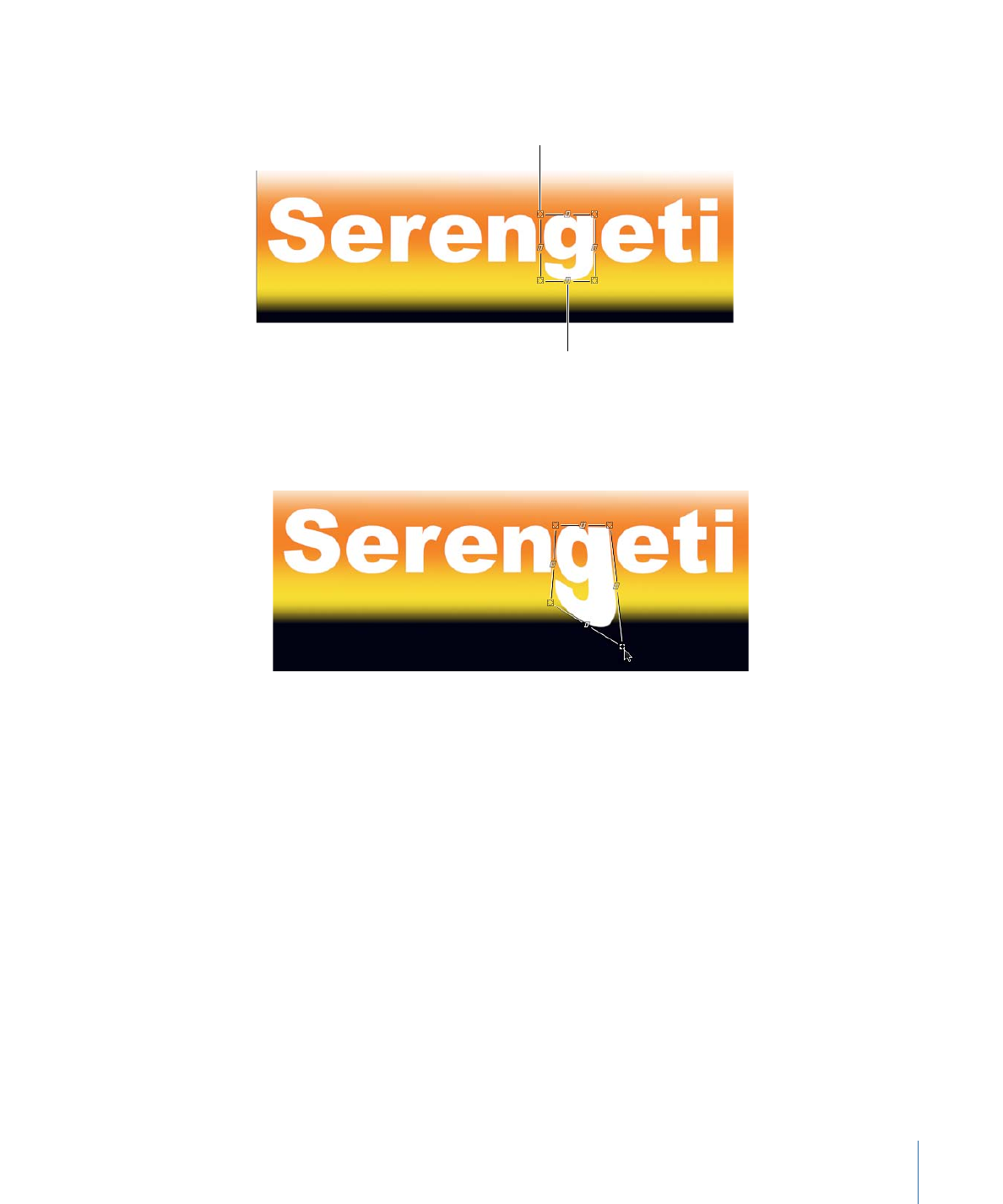
字形被边界框围住,带有八个控制柄:四个边角控制柄用于变形,四个修剪控制柄
位于边界框边缘的中间。
Corner handle
Shearing handle
3
执行以下一项操作:
• 若要修剪样式属性,请拖移修剪控制柄。
• 若要使样式属性变形,请拖移边角控制柄。
调整属性之后(在此示例中调整“光晕”),该参数会在“文本”检查器的“样式”面板
中选定(“光晕”激活复选框)。该参数只为文本对象中的已修改字形启用。
若要在检查器中使字形样式属性变形
1
选择包含要修改的字形的文本对象,然后从工具栏的 2D 变换工具中选择“变换字
形”工具。
2
从“文本”HUD 中的“属性”弹出式菜单中选择要修改的属性(“面孔”、“外框”、“光晕”
或“投影”)。
3
在“文本”检查器的“样式”面板中,点按要修改的属性的“四角”显示三角形,然后调整
“左下方”、“右下方”、“右上方”或“左上方”值滑块以使属性变形。